Cherchez-vous à modifier la police de votre thème WordPress pour quelque chose de différent?
La police de texte de votre site Web joue un rôle important dans la conception et l’identité de marque de votre site web. Elle peut améliorer la lisibilité de votre contenu et rendre votre site internet moderne et professionnel.
Dans cet article, nous allons vous montrer comment changer de police dans WordPress en utilisant différentes méthodes, afin que vous puissiez facilement changer les polices sans saisir le code, ou utiliser un plugin.
Pourquoi changer les polices sur votre site Web WordPress?
Les polices sont une partie essentielle de la conception de votre site Web et ont un impact énorme sur l’apparence et la convivialité de votre site WordPress.
Si votre site Web a une police difficile à lire, il sera difficile de retenir les visiteurs et ils finiront par abandonner votre site web. Une police montre également l’identité de votre marque. Par exemple, vous pouvez utiliser des polices spécifiques pour rendre votre site web plus professionnel ou décontracté.
Les thèmes WordPress sont livrés avec une police par défaut, une taille de police et une couleur de police pour votre site Web. Toutefois, vous souhaiterez peut-être changer la police par défaut en quelque chose de différent.
Cela dit, il existe plusieurs manières de changer les polices dans WordPress. Nous allons vous montrer plusieurs méthodes différentes.
Changer les polices dans WordPress Theme Customizer
Un moyen facile de changer la police de votre site web est d’aller sur le personnalisateur de thème WordPress. Il vous permet de modifier l’apparence de votre site Web et affiche un aperçu en temps réel.
Remarque: Si votre option de menu de personnalisation est manquante, l’édition complète du site web de votre thème WordPress est probablement activée et vous devrez utiliser une méthode différente ou changer de thème.
Pour ce tutoriel, nous utiliserons le thème Astra. Cependant, les options changeront en fonction du thème WordPress que vous utilisez. Selon votre thème, vous devez rechercher des options de « police » ou de « typographie » dans le personnalisateur.
Tout d’abord, vous pouvez aller sur Apparence » Personnaliser à partir de votre tableau de bord WordPress.
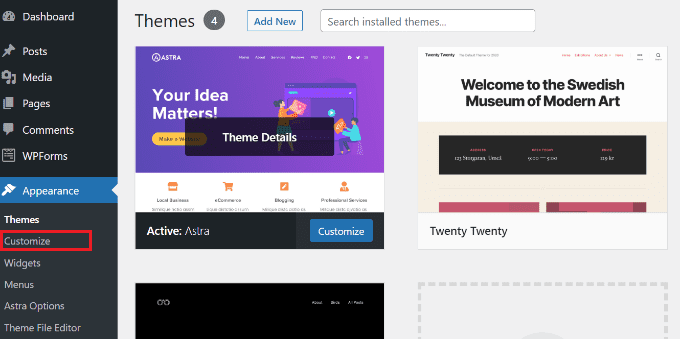
Cela lancera le personnalisateur de thème WordPress.
Le thème Astra possède une section « Global » avec des options pour changer les styles à l’échelle du site web. Pour changer la police sur l’ensemble de votre site Web, vous pouvez cliquer sur l’option « Global » dans le menu de votre gauche.
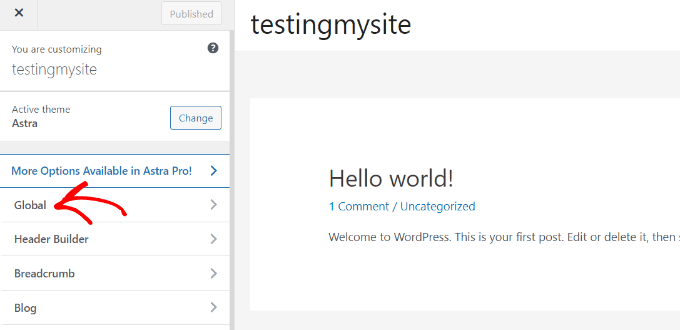
Sur l’écran suivant, vous verrez des options telles que la typographie, les couleurs, le conteneur et les boutons.
Allez-y et cliquez sur l’option ‘Typographie’.
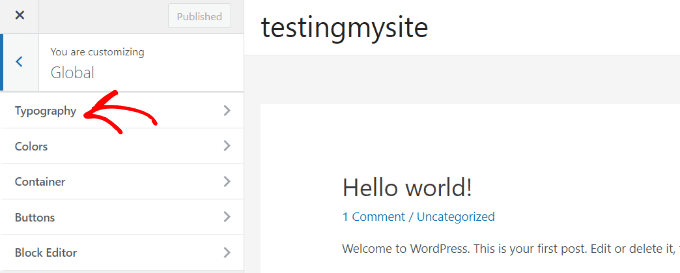
À partir de là, vous pouvez choisir différentes polices dans la section « Préréglages ».
Ce sont des polices par défaut offertes par le thème et la sélection d’un préréglage changera la police sur l’ensemble de votre site Web.
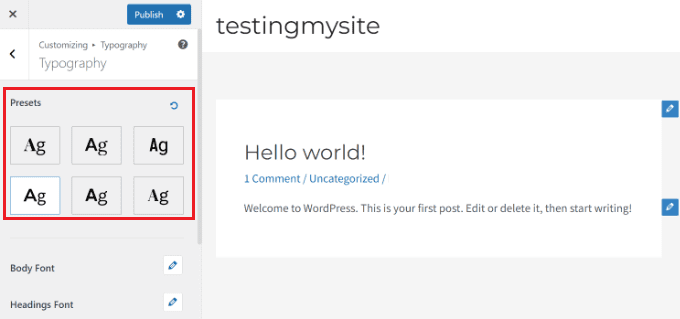
En plus de cela, vous pouvez également modifier les polices pour des éléments individuels sur votre thème. Par exemple, vous pouvez utiliser une police différente pour le corps et les en-têtes. Il existe même des options pour utiliser des polices distinctes pour chaque niveau de titre.
Pour commencer, choisissez simplement une police dans le menu déroulant ‘Famille de polices’ pour n’importe quel élément individuel
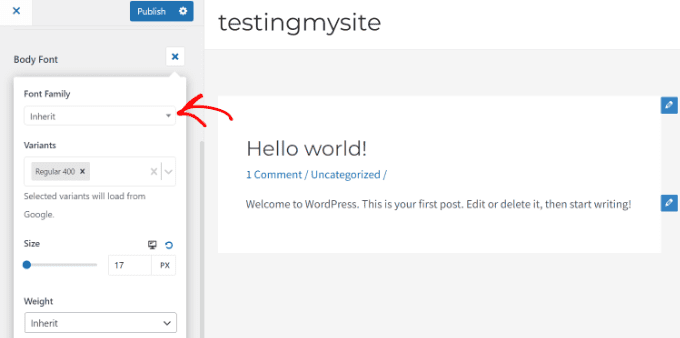
En plus de cela, il existe plus d’options pour modifier la taille de la police, le poids, les variantes, etc…
Lorsque vous avez terminé, n’oubliez pas de cliquer sur le bouton « Publier ».
Vous pouvez maintenant visiter votre site Web et voir la nouvelle police. Par exemple, nous avons changé la police de corps en Roboto et la police d’en-tête en Helvetica sur notre site web de démonstration.
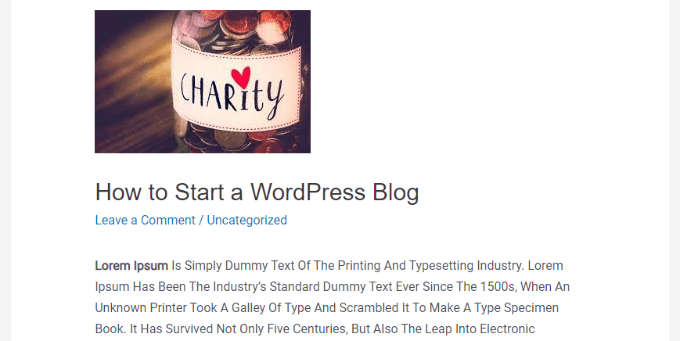
Il est important de noter que tous les thèmes WordPress n’offriront pas les mêmes fonctionnalités et personnalisations qu’Astra. Si votre thème WordPress n’offre pas cela, passez à l’étape suivante.
Modification des polices dans WordPress Full Site Editor
Si vous utilisez un thème WordPress basé sur des blocs comme Twenty Twenty-Two, vous pouvez modifier la police de votre site web à l’aide de l’éditeur de site complet (FSE).
L’éditeur de site complet vous permet de personnaliser votre thème WordPress à l’aide de blocs, tout comme lors de l’édition de messages ou de pages à l’aide de l’éditeur de contenu WordPress. Cependant, FSE est actuellement en version bêta et seule une poignée de thèmes le prennent en charge.
Pour les besoins de ce tutoriel, nous utiliserons le thème Twenty Twenty-Two.
Pour commencer, vous pouvez vous rendre sur Apparence » Éditeur à partir du panneau d’administration WordPress.
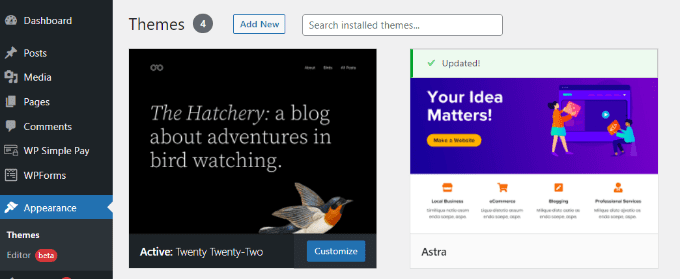
Cela ouvrira l’éditeur de site complet de votre thème WordPress.
Ensuite, cliquez sur l’icône Styles dans le coin supérieur droit, puis cliquer sur l’option « Typographie ».
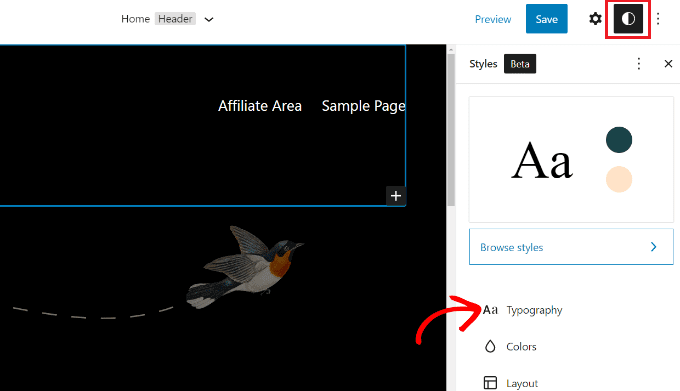
Après cela, vous pouvez sélectionner des éléments tels que du texte et des liens pour modifier leur typographie.
Nous sélectionnerons Texte comme élément, puis cliquez sur le menu déroulant « Famille de polices » pour modifier sa police.
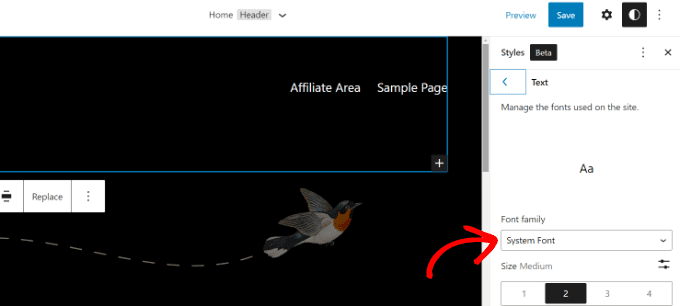
Lorsque vous avez terminé, cliquez simplement sur le bouton « Enregistrer ».
Vous avez réussi à modifier la police à l’aide de l’éditeur de site complet. Vous pouvez également ajouter des polices personnalisées à votre site WordPress, puis les modifier dans l’éditeur de site complet.
Changer les polices WordPress à l’aide d’un plugin WordPress
Une autre façon de changer les polices WordPress est d’utiliser un plugin WordPress comme Easy Google Fonts.
C’est un plugin WordPress de typographie gratuit qui vous permet d’ajouter plus de 600 polices Google et différentes variantes de polices à votre site Web.
Tout d’abord, vous devrez installer et activer le plugin Easy Google Fonts. Si vous avez besoin d’aide, veuillez consulter notre guide sur la façon d’installer un plugin WordPress.
Après l’activation, vous verrez l’écran d’accueil Easy Google Fonts dans votre tableau de bord WordPress. Vous pouvez faire défiler vers le bas et cliquer sur le bouton « Aller aux réglages → Easy Google Fonts ».
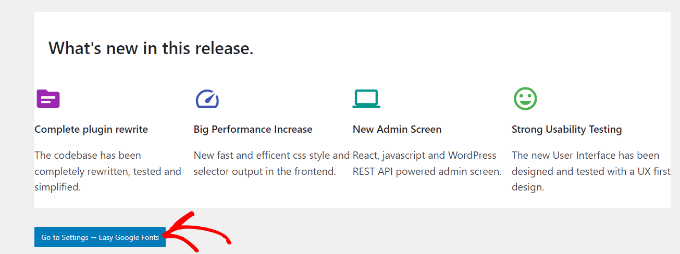
Sur l’écran suivant, vous verrez différents paramètres du plugin.
Allez-y et cliquez sur le bouton « Gérer avec Live Preview » en haut.
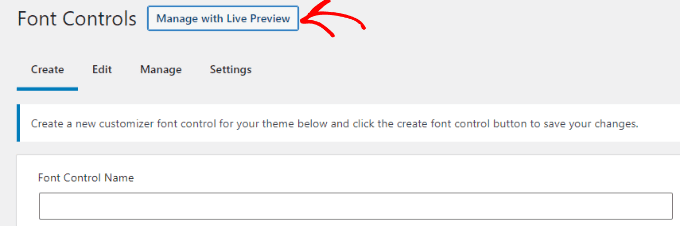
Cela ouvrira le personnalisateur de thème WordPress, et vous serez dans l’onglet « Typographie ».
Une autre façon d’accéder aux polices ajoutées par le plugin est d’aller dans Apparence » Personnaliser à partir de votre tableau de bord WordPress, puis de cliquer sur l’onglet « Typographie ».
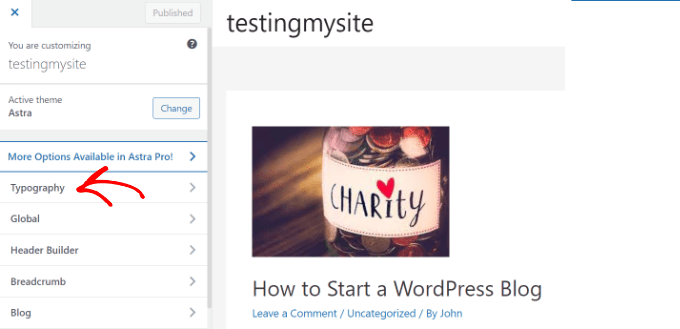
Sur l’écran suivant, vous verrez l’option ‘Typographie par défaut’.
Allez-y et cliquez dessus.
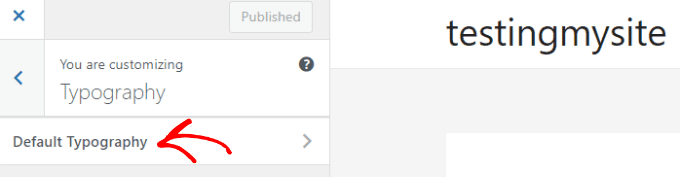
Après cela, vous pouvez changer la police de chaque élément de votre site Web.
Par exemple, modifions la police de Titre 1. Cliquez simplement sur la flèche à côté du Titre 1 pour développer les options. De là, vous pouvez cliquer sur le menu déroulant ‘Famille de polices’ et sélectionner une police.
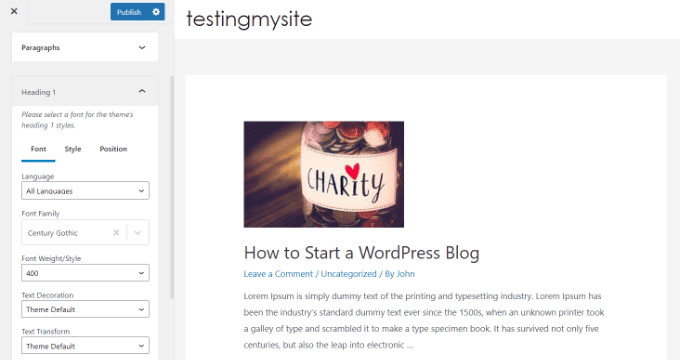
Vous pouvez faire de même pour d’autres niveaux de titre et paragraphes.
N’oubliez pas de cliquer sur le bouton « Publier » lorsque vous avez terminé.
Personnaliser l’apparence des polices dans l’éditeur de contenu WordPress
À l’aide de l’éditeur de contenu, vous pouvez également modifier la façon dont vos polices apparaissent dans des articles et des pages de blog spécifiques.
L’inconvénient de cette méthode est qu’elle n’appliquera la nouvelle police qu’à ce post ou à cette page particulière. Vous devrez répéter cette étape manuellement pour tous les autres articles où vous souhaitez appliquer une personnalisation similaire.
Cela peut être très pratique pour les personnalisations spécifiques à la publication, mais si vous recherchez une option de changement de police à l’échelle du site web, vous devriez plutôt envisager les autres options.
Cela dit, pour changer la police à l’aide de l’éditeur de contenu WordPress, il suffit de modifier un article ou d’en ajouter un nouveau. Une fois que vous êtes dans l’éditeur de contenu WordPress, sélectionnez le texte pour changer son apparence.
Dans le panneau des paramètres à votre droite, dirigez-vous vers la section « Typographie ». Cliquez ensuite sur les 3 points devant Typographie et sélectionnez « Apparence » dans les options déroulantes.
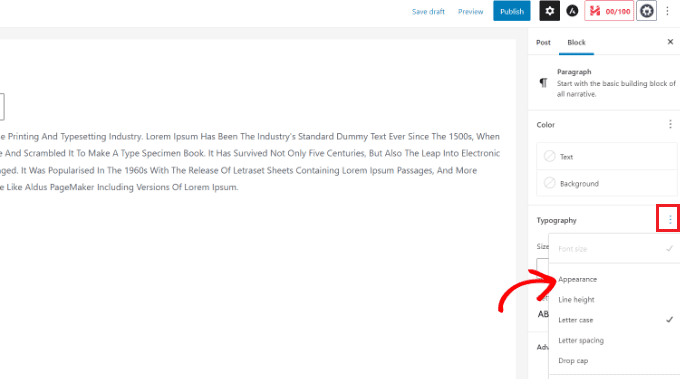
Une fois que vous avez fait cela, les paramètres d’apparence seront visibles sous la section Typographie.
Cliquez simplement sur le menu déroulant sous Apparence et sélectionnez un style pour votre police. Par exemple, vous pouvez rendre la police en gras, fine, italique, noire, italique en gras, extra gras, etc…
Il existe également des options pour modifier la taille de la police, choisir une casse de lettre, modifier la couleur, activer les lettrines, etc…
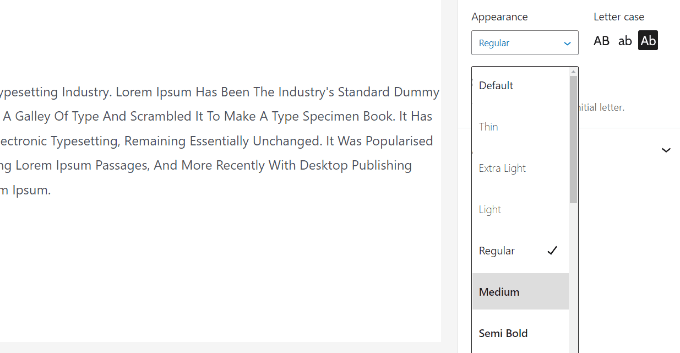
N’oubliez pas de mettre à jour ou de publier votre page lorsque vous avez terminé.
Conclusion
Nous espérons que cet article vous a aidé à apprendre à changer de police dans WordPress. Vous pouvez également consulter notre guide ultime du référencement WordPress pour les débutants.
Si vous avez aimé n’hésitez pas à le partager sur vos différents réseaux sociaux.
Articles connexes
- Comment créer un site web d’abonnement incroyable en quelques minutes (aucun codage requis)
- Qu’est-ce qu’un plugin WordPress: Guide pour débutants
- Comment créer et gérer les rôles sur WordPress
- Comment exporter/importer les menus de navigation dans WordPress (Guide étape par étape)
- Comment trouver le titre d’un article ou page dans WordPress
- Comment récupérer l’URL actuelle dans WordPress (Extraits PHP)
- Comment vérifier la version PHP de WordPress
- Comment afficher le nombre de mots d’un article dans WordPress ?










